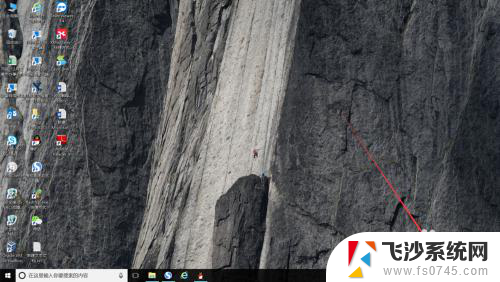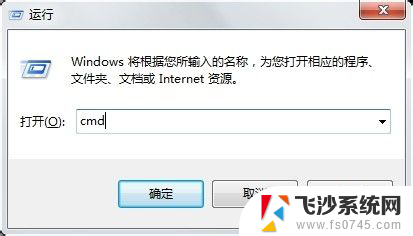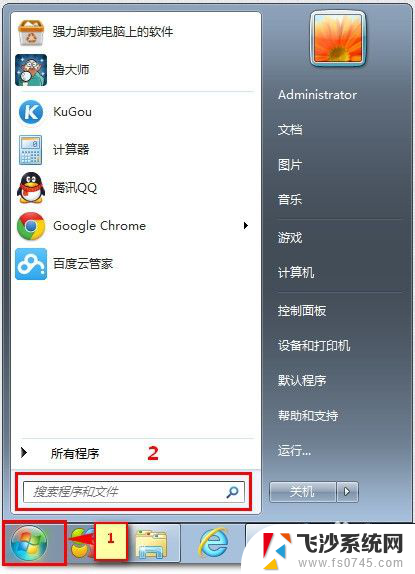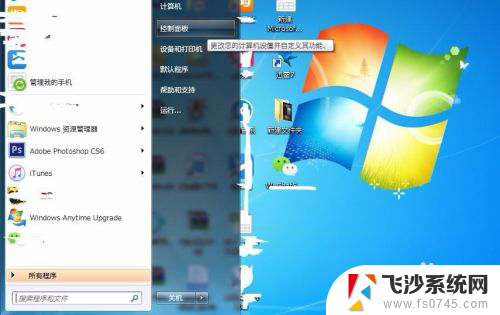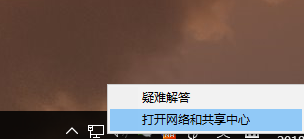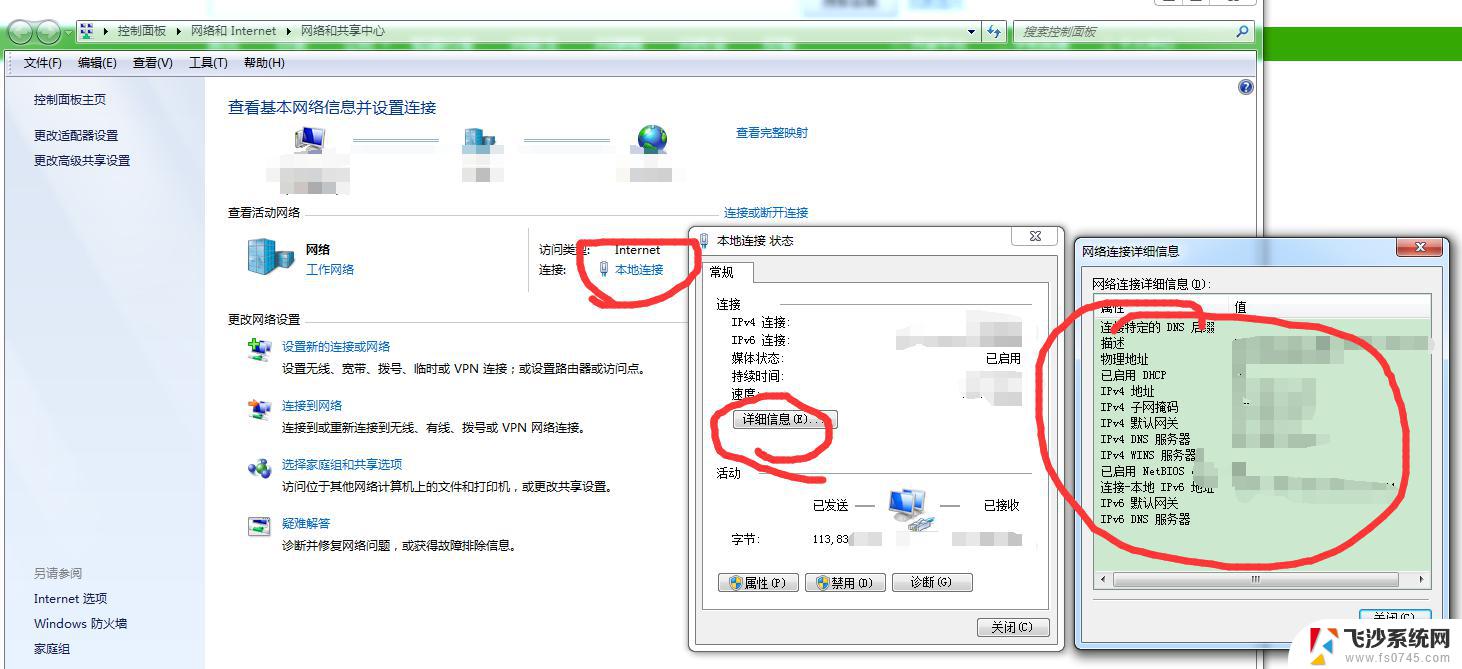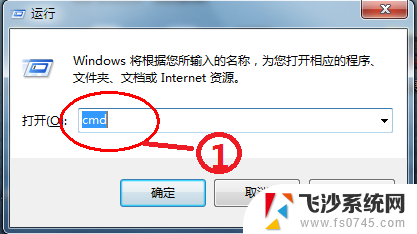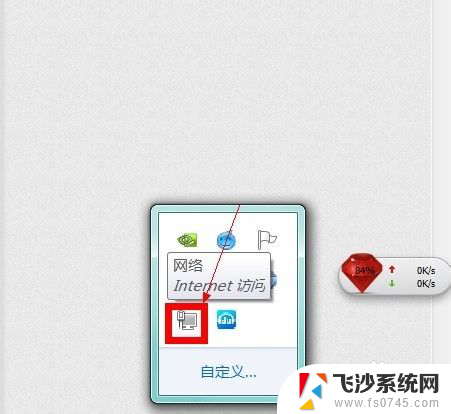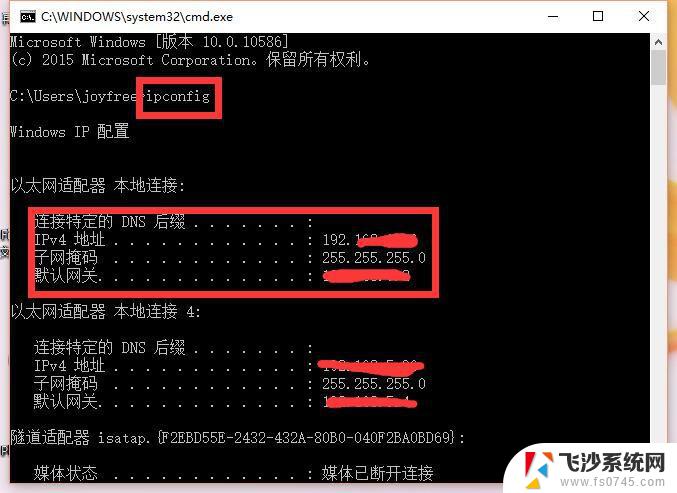电脑怎么查看dns 如何查看电脑的DNS地址
在日常使用电脑上网时,经常会遇到网络连接问题,其中DNS地址的设置就是一个常见的疑惑,DNS(Domain Name System)是一种用于将域名转换为IP地址的系统,它在我们上网时起着至关重要的作用。如何查看电脑的DNS地址呢?通过简单的几个步骤,我们可以轻松找到电脑当前所使用的DNS地址,从而更好地理解并解决网络连接问题。接下来让我们一起来了解一下如何查看电脑的DNS地址。
操作方法:
1.开始正常进入系统桌面,在桌面的左下角点击"开始"菜单

2.如下图,在新弹出的窗口下边的搜索栏里输入"运行".再点击"运行"选项
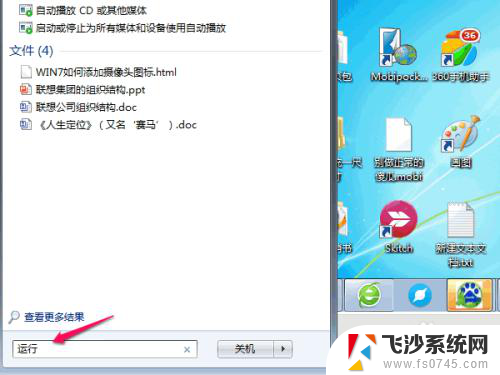
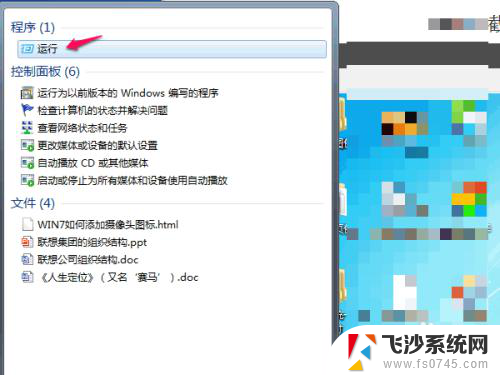
3.弹出新的运行窗口后,在打开的栏目里输入"CMD",然后单击"确定"
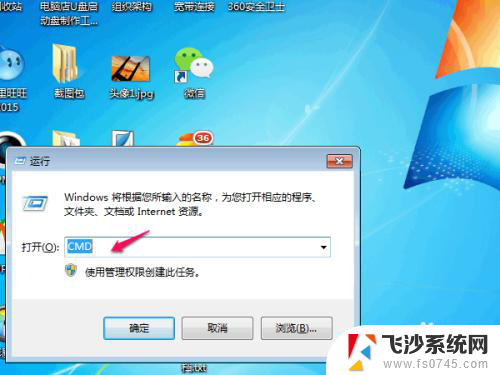
4.如下图,运行CMD命令后.会弹出新的窗口,在新的窗口里,手动输入"ipconfig /all",然后按下回车键.
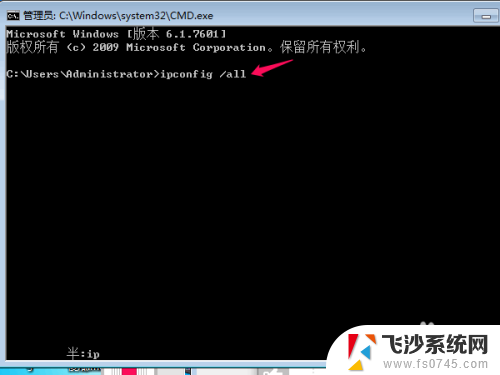
5.通过上面的口令运行后,会弹出一大堆内容出来.这时我们滑动到最上层,找到"DNS 服务器",其后面即为我们的DNS地址了
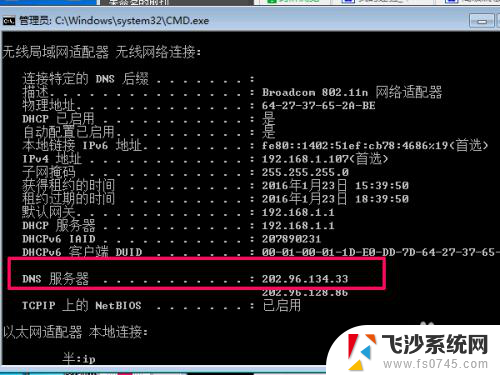
6.查看 好后,记得要关闭窗口,防止造成手误而输入新的口令,导致系统出错.

以上就是电脑如何查看DNS的全部内容,如果遇到这种情况,可以根据以上操作进行解决,非常简单快速,一步到位。